Canvaで文字が勝手に大文字になる原因とすぐ試せる対処法
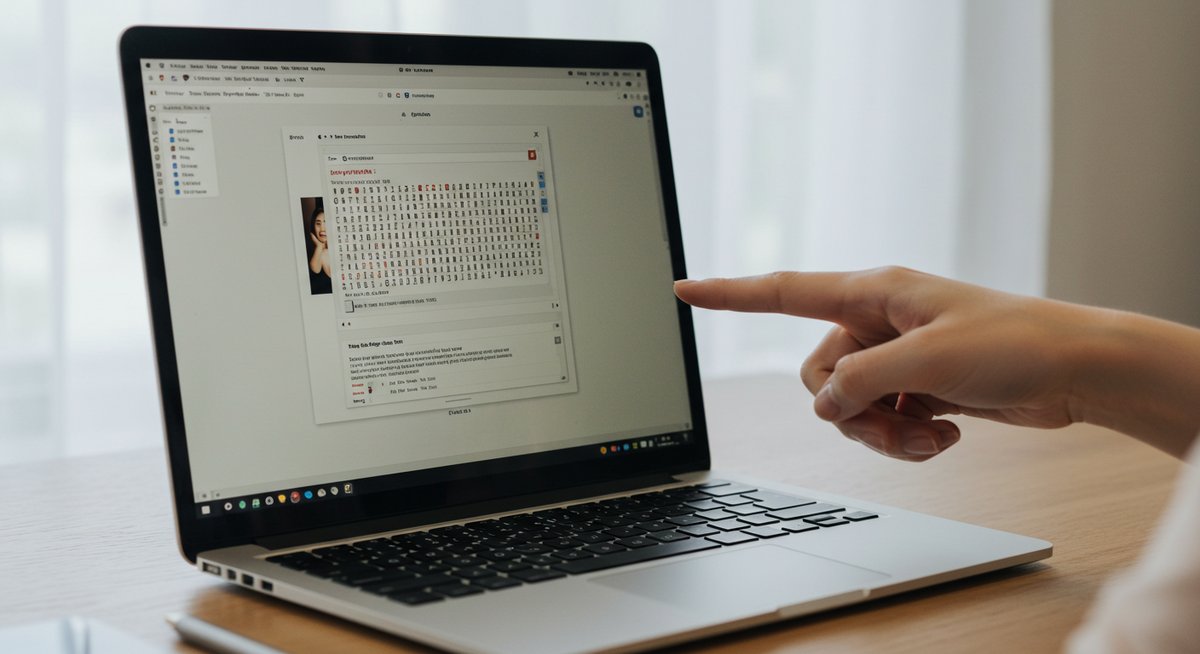
Canvaを使っていて、入力した文字が勝手に大文字になると戸惑いますよね。原因はキーボード設定やフォント仕様、アプリやブラウザの挙動などさまざまです。ここではまず確認すべき点と、パソコン・スマホ別の具体的な対処法、フォント対策や回避策まで、やさしく順を追って解説します。
Canvaで大文字になるときの原因とまず確認すべきこと
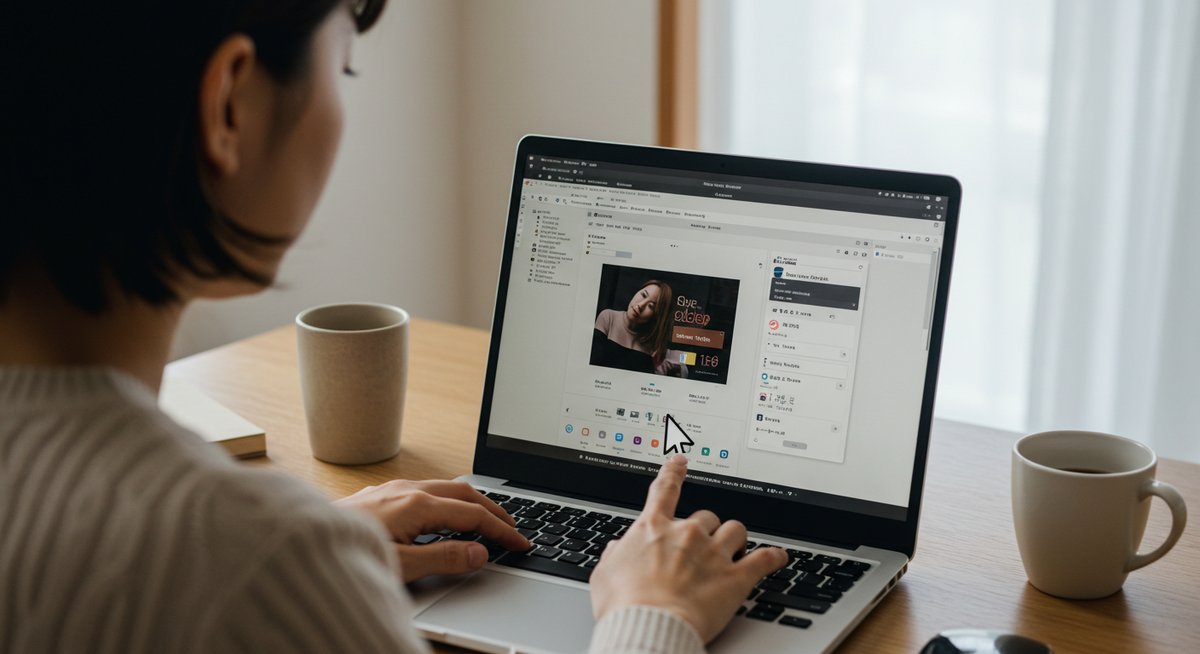
まずは落ち着いて、シンプルな原因から順に確認しましょう。多くの場合、キーボードのCaps Lockやシフト操作ミス、あるいは使用中フォントの仕様であることが多いです。ブラウザやアプリ側のキャッシュや一時的なバグも見落としがちなのでチェックしておくと安心です。
次に、具体的に確認すべき項目を一覧で示します。
- キーボードのCaps LockやShiftの状態
- Canva内のテキストオプション(大文字/小文字変換設定)
- 利用しているフォントが大文字のみのデザインかどうか
- ブラウザやアプリのキャッシュ、拡張機能の影響
これらを順番に確認すれば、原因特定が早くなります。
キーボードのCaps Lock設定を確認する方法
まずはキーボード側の基本操作を見直します。Caps Lockがオンになっていると入力がすべて大文字になりますので、まずはキーの状態を確認してください。ノートパソコンではLEDインジケーターや画面に表示される通知で判別できます。
次にShiftキーの扱いにも注意します。Shiftが押しっぱなしになっている、あるいは外付けキーボードの故障でキーが常時認識されることがあります。別のテキストエディタで入力してみて同じ現象が起きるか確認すると、キーボード起因かCanva側かを切り分けられます。
Canvaのテキストツール内の大文字設定を探す
Canvaのテキスト編集パネルでは大文字変換機能が用意されていることがあります。選択したテキストボックスをクリックし、上部または右側のテキストオプションから「変換」や「テキスト効果」などの項目を探してください。そこに「大文字」「小文字」「キャピタライズ」などの切替がある場合があります。
設定が見つかったら一度オフにするか、「小文字」へ切り替えて動作を確認します。テンプレートを使っている場合、テンプレート側で大文字指定がされたスタイルが適用されていることもあるので、スタイルのリセットも試してください。
使用中のフォントが大文字限定か確認する
フォント自体が大文字のみを提供している場合、入力が意図せず大文字表示になります。フォント名やプレビューを確認し、見た目がすべて大文字のサンプルがあるかチェックしてください。特殊なディスプレイ用フォントや見出し向けフォントに多い仕様です。
簡単な判別方法は、別の一般的なフォント(例:Arial、Noto Sansなど)に切り替えて同じテキストを表示させることです。切り替えて小文字で表示されれば、元のフォントが原因である可能性が高まります。
ブラウザやアプリのキャッシュをクリアする理由
ブラウザやCanvaアプリのキャッシュに古い設定やフォントデータが残ると、実際の設定変更が反映されないことがあります。キャッシュをクリアすることで最新のリソースを再読み込みでき、不具合が解消することが多いです。
ブラウザの場合はキャッシュとCookieを削除し、拡張機能を一時的に無効化して試してください。アプリではログアウト→再ログイン、あるいはアプリのキャッシュ消去や再インストールを行うことで症状が改善する場合があります。
デバイスごとの挙動の違いを把握する
同じCanvaであっても、パソコンブラウザ・スマホアプリ・タブレットアプリで挙動が異なることがあります。例えば、スマホのキーボード設定が優先される場面や、アプリ固有のバグでスタイルが固定されるケースがあります。異なるデバイスで同じデザインを開いて挙動を比較すると原因の切り分けがしやすくなります。
まずは別デバイスで開いてみて、問題が再現するかを確認してください。再現しない場合はデバイス固有の設定を重点的に確認するとよいでしょう。
Canvaで大文字になる問題をパソコンで解決する手順

パソコンで問題が発生した場合、順を追ってチェックすることで効率よく解決できます。まずはキーボードやCanva内の設定、ブラウザ関連の問題を順番に確認しましょう。ここでは具体的な手順をわかりやすく説明します。
Caps LockとShiftキーの使い方をチェックする
まずCaps Lockがオンになっていないか確認します。キーが物理的に引っかかっていることもあるので、念のため一度押して解除してください。別のテキストエディタやメモ帳で入力してみて、同じ現象が出るか確認すると判別が早いです。
またShiftキーが誤動作している場合もあります。外付けキーボードを使っている場合はケーブルやBluetooth接続を確認し、別のキーボードで試してみると良いです。ドライバ更新や再起動も有効です。
Canvaの編集メニューで文字変換を行う方法
Canva内でテキストを選択し、上部の編集メニューまたは右側のパネルから「変換(Transform)」や「テキスト効果」を探してください。そこに大文字・小文字の切り替えがあれば、適切な設定に変更します。
もし明示的な変換オプションが見つからない場合は、テキストを選択してフォントを一時的に別のものに変えることでリセットできることがあります。編集後は必ず保存して反映を確認してください。
フォントスタイルから小文字対応フォントに切り替える
問題のフォントが原因のときは、標準的なサンセリフやセリフ系のフォントに切り替えると解決します。フォント一覧からプレビューを確認し、小文字が正しく表示されるフォントを選んでください。
フォントを一括変更したい場合は、スタイル機能を使ってドキュメント全体に適用すると効率的です。複数のテキストボックスがある場合は、Shiftを押しながら複数選択して一度に変更できます。
ブラウザの拡張機能やプラグインが影響していないか確認する
ブラウザ拡張機能がCSSやフォントレンダリングに影響を与えることがあります。拡張機能を一度無効にするか、プライベートウィンドウでCanvaを開いて問題が出るかを確認します。問題が消える場合は、特定の拡張機能が原因です。
特に広告ブロッカーやフォント関連の拡張機能、カスタムスタイルを適用するものは疑いましょう。無効化したらブラウザを再起動して再確認してください。
保存や再読み込みで反映されないときの対処法
設定変更後に表示が更新されない場合は、ページの強制再読み込み(Shift+F5など)を試してください。Canvaは自動保存機能がありますが、ローカルキャッシュが残ると古い表示が続くことがあるため、ブラウザキャッシュのクリアも有効です。
それでも反映されない場合は、編集内容をコピーして新しいデザインページに貼り付ける、または別のブラウザで開いて保存し直すことで状態が改善することがあります。
Canvaで大文字になる問題をスマホアプリで直す方法

スマホアプリではキーボードやアプリのバージョン、OSの違いで原因が変わることが多いです。ここではスマホ特有の確認項目と、簡単にできる対処法を順を追って説明します。
スマホキーボードの大文字固定設定を確認する
スマホのキーボードには大文字を固定する設定や自動大文字化機能があります。キーボードの設定画面で自動大文字(Auto-capitalization)や大文字固定のオプションを確認し、必要ならオフにしてください。
またサードパーティ製キーボードアプリを使っている場合は、そのアプリ固有の設定が影響する可能性があります。標準キーボードに切り替えて試してみると切り分けができます。
Canvaアプリ内のテキストオプションを操作する手順
Canvaアプリでテキストボックスをタップし、表示される編集ツールバーからテキストオプションを探します。ここに大文字変換やテキストスタイルの切替があることがありますので、該当する設定をオフにして確認してください。
テンプレートを使用している場合は、テンプレートのスタイルが優先されることがあるため、スタイルを個別に編集することをおすすめします。
フォントによる制約をスマホで見分けるポイント
スマホではフォントプレビューが小さく見分けにくいことがあります。フォントを数種類試してみて、小文字が表示されるかを確認してください。特定のフォントだけ大文字になる場合は、そのフォントが原因です。
また、デバイスのフォントレンダリングの違いで見え方が変わることがあるため、パソコンとスマホで比較するのも有効です。
アプリの再起動とアップデートで解消する場合
多くの不具合はアプリの一時的な不具合であることがあります。まずはアプリを完全に終了して再起動し、それでも直らない場合はApp Store/Google Playでアプリのアップデートを確認してください。最新版にすると既知のバグが修正されていることがあります。
アプリのキャッシュクリアや再インストールも有効な手段です。再インストール前にデザインのバックアップやアカウントでの同期を確認しておきましょう。
iOSとAndroidでの操作差に注意する点
iOSとAndroidではキーボードの挙動やアプリの権限設定に違いがあります。例えばiOSはシステムの自動補正や大文字化設定が強く影響する一方、Androidではキーボードアプリ側の設定が優先されることが多いです。
操作手順や設定項目が異なるため、各OSのキーボード設定やCanvaアプリのヘルプに沿って確認してください。
フォントが原因でCanvaが大文字になるときの対処法
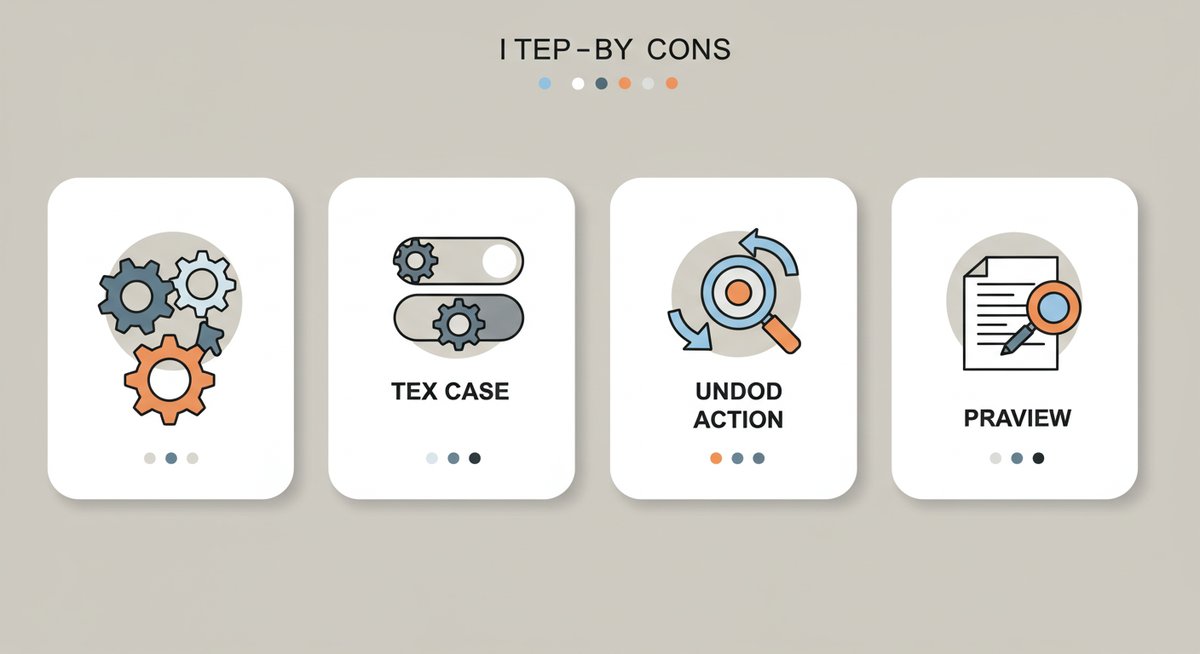
フォント由来の問題は比較的確実に特定できれば対応も容易です。ここではフォントの判別方法や置き換え、独自フォントの扱い方、デザイン全体でのフォント管理方法を解説します。
小文字に対応しているかフォント名で判別する方法
フォント名やプレビューに「Display」「All Caps」「Titling」などのワードが含まれている場合、大文字専用フォントである可能性があります。プレビューで小文字が表示されないか確認し、不明な場合はフォントを切り替えて挙動を確認してください。
フォントの提供元ページやライセンス情報にサンプルがあることが多いので、公式のサンプルを確認すると確実です。
代替フォントの選び方とおすすめポイント
代替フォントは可読性とデザインの雰囲気を維持できるものを選びます。見出し用であれば太めのサンセリフ系、本文用であれば読みやすいプロポーショナルフォントを選ぶとバランスが取りやすいです。汎用性の高い例としてはNoto Sans、Roboto、Merriweatherなどがあります。
一覧からプレビューを見て、小文字の形や行間の印象を確認してから適用してください。
独自フォントをアップロードする際の注意点
Canvaに独自フォントをアップロードする場合は、ライセンスが許可されているかを必ず確認してください。ウェブ用に最適化されたフォントでないと、表示やレンダリングに問題が出ることがあります。
アップロード後は必ず複数のデバイスで表示を確認し、意図した通りに小文字・大文字が使えるかテストしてください。
フォントスタイル変換での失敗を防ぐコツ
フォントを切り替えたときに段落や行間、文字間が崩れることがあります。事前にスタイルガイドを作り、見出し・本文・キャプションごとに使用フォントとサイズを決めておくと統一しやすくなります。
また、フォント変更後はデザイン全体を確認し、必要に応じて文字サイズや行間を微調整してください。
デザインの一貫性を保つためのフォント管理方法
プロジェクトごとにフォントリストを作成し、使用目的(見出し/本文/強調)ごとに推奨フォントを決めておくと、後から編集する際に迷わずに済みます。Canvaのブランドキット機能を利用してフォントを固定すると、チームでの共有時にも設定が統一されます。
定期的にフォントライブラリを見直し、古いフォントや問題のあるフォントは除外しておくとトラブルを減らせます。
トラブルが解決しないときの追加チェックと回避策
ここまで試しても解決しない場合の追加チェック項目と、応急的に使える回避策を紹介します。問題の切り分けを進めつつ、作業を止めずにデザインを仕上げる方法も説明します。
他のツールで同じテキストがどう表示されるか確認する
問題がCanva固有かどうかを確かめるために、同じフォントやテキストを別のデザインツール(例:Photoshop、Illustrator、Google Docsなど)で表示してみてください。別ツールで正しく表示されるならCanva側の問題、同様ならフォントや入力方法が原因です。
この手順で原因の切り分けが明確になります。
テンプレートやコピーして貼り付ける際の問題を避ける方法
テンプレートからコピーしたテキストはスタイルがそのまま引き継がれるため、意図せず大文字に固定されることがあります。テンプレートを使うときは、貼り付け後に「スタイルをクリア」またはテキストのフォーマットをリセットしてから編集すると安全です。
プレーンテキストとして一旦メモ帳に貼り付けて整形し、再びCanvaに貼る方法も有効です。
チーム共有で設定が引き継がれるケースの確認
チームでデザインを共有している場合、他のメンバーのスタイル設定が反映されることがあります。共有権限やブランドキットの設定を確認し、不要なスタイルが強制されないように調整してください。
必要ならチーム内で使用ルールを決め、問題の再発を防ぐ仕組みを作ると良いでしょう。
Canvaのサポートやヘルプセンターを利用するタイミング
上記をすべて試しても解決しない場合は、Canvaのヘルプセンターやサポートに問い合わせるタイミングです。スクリーンショットや再現手順、使用中のデバイス情報を添えて問い合わせると対応がスムーズになります。
特にアカウント固有の問題やサーバー側のバグが疑われる場合は、公式サポートの確認が必要です。
一時的な回避策としての画像化や外部編集の活用法
急いで仕上げる必要がある場合は、正しく表示される別ツールでテキストを作成して画像としてCanvaに読み込む方法があります。これにより見た目を確実にコントロールできますが、後からテキスト編集ができなくなる点に注意してください。
またPDFやSVGで外部ツールから読み込むことで、フォントの見た目を固定することも可能です。
Canva 大文字になる問題を踏まえたデザイン上の注意点と効果的な使い方まとめ
Canvaで大文字になる問題は、キーボード設定、フォント仕様、アプリやブラウザの動作など複数の原因が考えられます。まずは基本のキーボードとCanva内の設定を確認し、フォントが原因なら代替フォントや独自フォントの導入で対応してください。
トラブル対処のポイントを簡潔にまとめます。
- まずCaps Lockやキーボード動作を確認する
- Canva内のテキスト変換やスタイル設定をチェックする
- フォントを切り替えて原因を特定する
- ブラウザ/アプリのキャッシュや拡張機能の影響を疑う
- スマホではキーボード設定やアプリのバージョン差に注意する
最後に、デザイン面では小文字・大文字の使い分けを予めルール化し、ブランドキットやスタイルガイドで統一しておくとトラブルが減り、作業効率も上がります。困ったときは段階的に切り分けて対応すれば、短時間で解決できることが多いです。









